Cách thiết lập OpenMediaVault trên Raspberry Pi 4

Hướng dẫn chi tiết cách thiết lập OpenMediaVault trên Raspberry Pi 4, bao gồm cài đặt Raspbian Lite và cấu hình hệ thống hiệu quả.
Bạn có ước mình có thể tải xuống các trò chơi Linux trên Steam, trò chơi GOG.com, trò chơi Humble Bundle và trò chơi Itch.io trong một chương trình tiện dụng không? Với Gamehub, bạn có thể! Trong hướng dẫn này, chúng tôi sẽ chỉ cho bạn cách Sử dụng Gamehub để tải xuống các trò chơi Steam, GOG và Humble Bundle trên Linux!
Trước khi chúng ta có thể xem qua cách sử dụng Gamehub trên Linux để tải xuống các trò chơi điện tử Steam, GOG, Humble Bundle và Itch.io yêu thích của bạn, chúng ta cần trình bày cách cài đặt ứng dụng. Chúng tôi phải giải thích cách cài đặt nó vì nó không được cài đặt sẵn trên bất kỳ hệ điều hành Linux hiện đại nào.
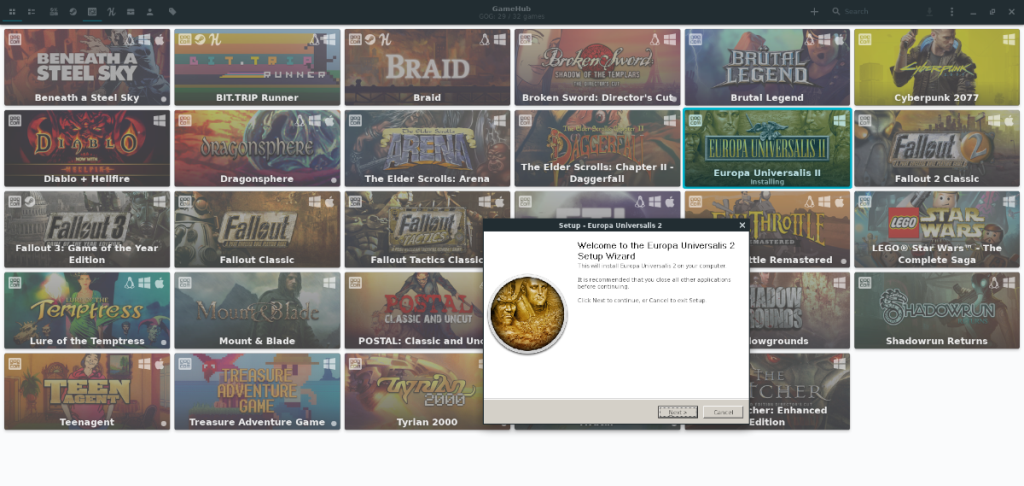
Để bắt đầu cài đặt Gamehub trên PC Linux của bạn, hãy mở cửa sổ dòng lệnh. Sau khi cửa sổ đầu cuối mở và sẵn sàng sử dụng, hãy làm theo hướng dẫn cài đặt được nêu bên dưới tương ứng với Hệ điều hành Linux bạn hiện đang sử dụng.
Trên Ubuntu, cách tốt nhất để thiết lập ứng dụng Gamehub là thông qua gói DEB có thể tải xuống có sẵn trên trang Github của nhà phát triển. Để nhận được DEB này, hãy sử dụng lệnh tải xuống wget sau đây.
Lưu ý: bạn cũng có thể tải xuống gói Gamehub DEB mới nhất bằng cách truy cập trang phát hành trên Github.
wget https://github.com/tkashkin/GameHub/releases/download/0.16.0-83-dev/GameHub-0.16.0-83-dev-bionic-amd64.deb -O ~ / Downloads / GameHub-0,16. 0-83-dev-bionic-amd64.deb
Sau khi tải xuống gói Gamehub DEB mới nhất về máy tính của bạn, hãy sử dụng lệnh CD và chuyển vào thư mục “Tải xuống” nơi tệp đã được tải xuống.
cd ~ / Tải xuống
Cuối cùng, cài đặt gói Gamehub DEB vào hệ thống Ubuntu của bạn bằng lệnh Apt .
sudo apt install ./GameHub-*.deb
Nếu đang sử dụng Debian, bạn sẽ có thể cài đặt ứng dụng Gamehub mới nhất thông qua gói DEB có thể tải xuống từ Github. Để bắt đầu cài đặt, hãy sử dụng công cụ trình tải xuống wget và lấy bản phát hành mới nhất của gói Gamehub DEB từ internet.
wget https://github.com/tkashkin/GameHub/releases/download/0.16.0-83-dev/GameHub-0.16.0-83-dev-bionic-amd64.deb -O ~ / Downloads / GameHub-0,16. 0-83-dev-bionic-amd64.deb
Sau khi tải gói Gamehub DEB xuống PC Linux của bạn, hãy sử dụng lệnh CD và chuyển vào thư mục “Tải xuống” nơi chứa gói.
cd ~ / Tải xuống
Cuối cùng, sử dụng lệnh dpkg và apt-get install -f bên dưới để cài đặt ứng dụng Gamehub trên PC Debian Linux của bạn.
sudo dpkg -i GameHub - *. deb sudo apt-get install -f
Trên Arch Linux, cách tốt nhất để tải Gamehub là thông qua Arch Linux AUR. Để bắt đầu, bạn phải cài đặt trình trợ giúp Trizen AUR. Chương trình này sẽ tự động cài đặt Gamehub.
sudo pacman -S git base-devel git clone https://aur.archlinux.org/trizen.git cd trizen makepkg -sri
Sau khi cài đặt trình trợ giúp Trizen AUR, bạn sẽ cài đặt ứng dụng Gamehub trên PC Arch Linux của mình bằng cách sử dụng lệnh trizen -S sau .
trizen -S gamehub
Fedora là một trong những hệ điều hành Linux hiếm hoi có ứng dụng Gamehub trong nguồn phần mềm chính. Để cài đặt ứng dụng trên máy tính của bạn, hãy thực hiện lệnh Dnf sau .
sudo dnf cài đặt gamehub
Đáng buồn là không có gói chính thức nào cho Gamehub trên OpenSUSE. Nếu bạn muốn cài đặt ứng dụng, thay vào đó bạn phải làm theo hướng dẫn của Flatpak.
Để cài đặt ứng dụng Gamehub dưới dạng Flatpak trên PC Linux, trước tiên bạn cần đảm bảo rằng bạn đã định cấu hình thời gian chạy Flatpak . Sau đó, nhập ba lệnh dưới đây để cài đặt Gamehub.
flatpak remote-add --if-not-being flathub https://flathub.org/repo/flathub.flatpakrepo wget https://github.com/tkashkin/GameHub/releases/download/0.16.0-83-dev/GameHub-bionic-0.16.0-83-dev-0ca783e.flatpak sudo flatpak cài đặt GameHub-bionic-0.16.0-83-dev-0ca783e.flatpak -y
Để thiết lập Gamehub tải xuống trò chơi của bạn, bạn phải định cấu hình Steam, GOG, Humble Bundle và Itch.io. Cùng theo dõi dưới đây để biết cách thực hiện nhé.
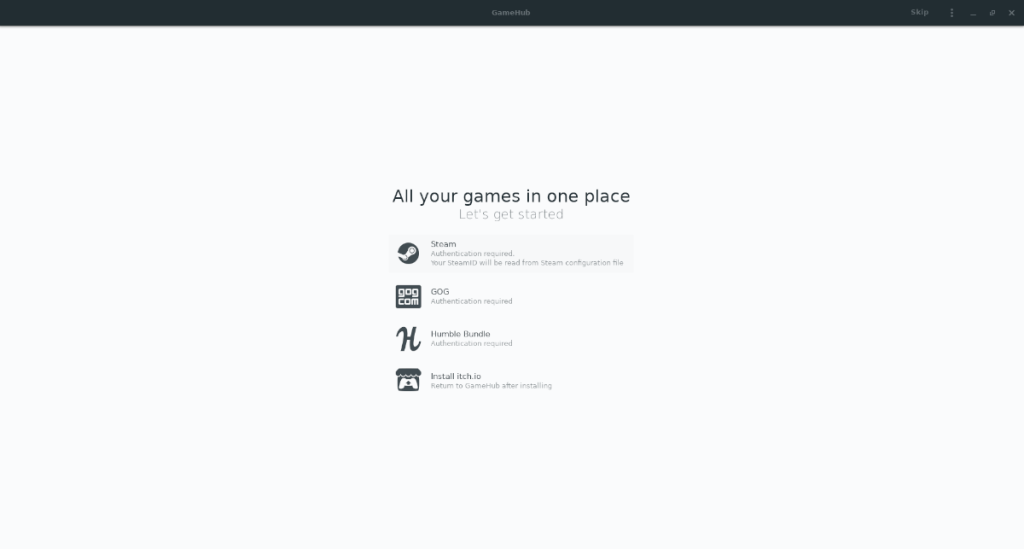
Sử dụng Steam trong Gamehub có nghĩa là cài đặt ứng dụng Linux Steam. Cài đặt Steam trên máy tính của bạn theo cách bạn thường làm. Sau đó, đăng nhập vào tài khoản của bạn. Khi bạn đăng nhập xong, hãy đóng steam.
Sau khi Steam bị đóng, hãy truy cập Gamehub và nhấp vào biểu tượng “Steam”. Sau đó, nó sẽ cho phép bạn đăng nhập tài khoản của mình vào ứng dụng.
Để sử dụng GOG trong Gamehub, hãy nhấp vào biểu tượng “GOG”. Nó sẽ nói, "Yêu cầu xác thực." Khi bạn nhấp vào logo “GOG”, màn hình đăng nhập GOG.com sẽ xuất hiện. Đăng nhập vào tài khoản GOG của bạn bằng thông tin tài khoản người dùng của bạn.
Để truy cập Humble Bundle trong Gamehub, hãy nhấp vào biểu tượng Humble Bundle trong Gamehub. Khi nhấp vào biểu tượng, một cửa sổ đăng nhập sẽ xuất hiện. Sử dụng cửa sổ đăng nhập này, kết nối tài khoản của bạn.
Để truy cập các trò chơi Itch.io trong Gamehub, hãy cài đặt ứng dụng trên Linux. Sau đó, quay lại ứng dụng Gamehub.
Để tải xuống và cài đặt trò chơi với Gamehub, bạn làm như sau.
Bước 1: Nhấp vào nút “bỏ qua” ở trên cùng bên phải khi bạn đã đăng nhập tất cả các tài khoản của mình. Sau khi nhấp vào “bỏ qua”, các trò chơi từ các tài khoản được kết nối của bạn sẽ tải.
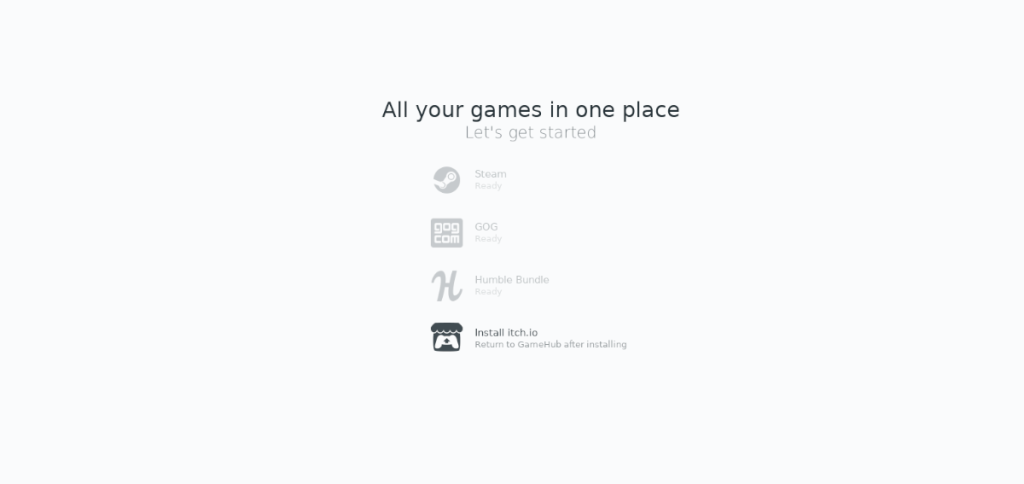
Bước 2: Nhìn sang góc trên bên trái của màn hình. Bạn sẽ thấy Steam, GOG, Humble Bundle và Itch.io. Nhấp vào biểu tượng để xem các trò chơi có sẵn để tải xuống.

Bước 3: Sau khi chọn biểu tượng cho dịch vụ mà bạn muốn tải xuống trò chơi, danh mục trò chơi của bạn sẽ tải. Lúc này, một cửa sổ bật lên sẽ xuất hiện. Sau đó, bạn sẽ có thể tải xuống và cài đặt trò chơi vào máy tính của mình.
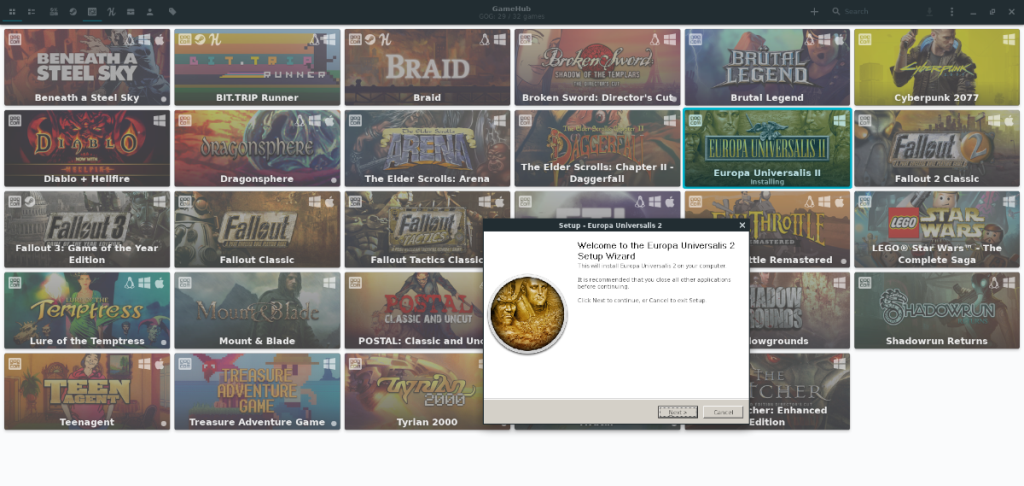
Khi quá trình cài đặt hoàn tất, bạn sẽ có thể chơi trò chơi trực tiếp thông qua Gamehub hoặc qua menu ứng dụng của mình.
Hướng dẫn chi tiết cách thiết lập OpenMediaVault trên Raspberry Pi 4, bao gồm cài đặt Raspbian Lite và cấu hình hệ thống hiệu quả.
Hướng dẫn chi tiết cách sử dụng trình cài đặt trình điều khiển trên Manjaro Linux cho cả CLI và GUI.
Nếu bạn sử dụng nhiều PPA trên PC Ubuntu của mình và gần đây đã nâng cấp lên Ubuntu 20.04, bạn có thể nhận thấy rằng một số PPA của bạn không hoạt động, vì chúng
Brave là một trình duyệt tập trung vào quyền riêng tư, bảo mật và dễ sử dụng. Hướng dẫn chi tiết cách sao lưu và khôi phục hồ sơ Brave.
Bạn mới sử dụng Linux và muốn thêm nhạc của mình vào Rhythmbox nhưng không chắc về cách thực hiện? Chúng tôi có thể giúp! Hãy làm theo hướng dẫn này khi chúng tôi xem xét cách thiết lập
Bạn có cần truy cập PC hoặc Máy chủ Ubuntu từ xa từ PC Microsoft Windows của mình không? Không chắc chắn về cách làm điều đó? Làm theo hướng dẫn này khi chúng tôi chỉ cho bạn
Bạn có sử dụng trình duyệt web Vivaldi làm trình điều khiển hàng ngày trên Linux không? Bạn đang cố gắng tìm cách sao lưu cài đặt trình duyệt của mình để giữ an toàn? chúng tôi
Cách tải xuống Podcast từ Linux Terminal với Podfox
Cách dọn dẹp và tăng tốc Ubuntu
Bạn đang cần một ứng dụng khách podcast tốt, thanh lịch cho máy tính để bàn Linux của mình? Nếu vậy, bạn cần dùng thử CPod. Đó là một ứng dụng nhỏ thân thiện giúp lắng nghe








